Het is belangrijk om goed voor uw Verizon FiOS -router te zorgen en uw thuisnetwerk is belangrijk. U kunt dat echter niet doen als u niet weet hoe u inlogt op uw Verizon -router . Dus het is niet nodig om te wachten. Als u wijzigingen van de routerinstellingen wilt aanbrengen, moet u de stappen van de Verizon Router -inloggen leren.
Kort overzicht
Het volgende artikel helpt u bij het inloggen op uw Verizon FIOS -router met behulp van de standaard router IP- en inloggegevens.
Wat heb je nodig:
- Een Verizon FiOS -router
- Toegang tot uw netwerk via de netwerkkabel of Wi-Fi
- Een apparaat om verbinding te maken met het netwerk zoals een computer, tablet of smartphone
Hoe u inlogt op een Verizon Fios -router
Stap 1. Maak verbinding met uw netwerk
Sluit uw apparaat aan op het netwerk met behulp van een netwerkkabel of Wi-Fi-verbinding. Proberen toegang te krijgen tot de routerinstellingen van een apparaat dat niet op het netwerk is aangesloten, is niet mogelijk. Dus, om te slagen, verbinding maken met uw netwerk eerst.
Aanbevolen lezen: Verizon Fios Home Router G3100 Geel licht: problemen en oplossingen
Stap 2. Bezoek 192.168.1.1 van uw browser
Om in te loggen op uw Verizon FIOS -router heeft u een webbrowser nodig. Voer in de adresbalk het standaard Verizon Fios Router -inlog -IP -adres in (192.168.1.1) of myfiosgateway.com in en druk op Enter op het toetsenbord of ga op het mobiele apparaat.
Stap 3. Typ de inloggegevens van de Verizon Fios Router
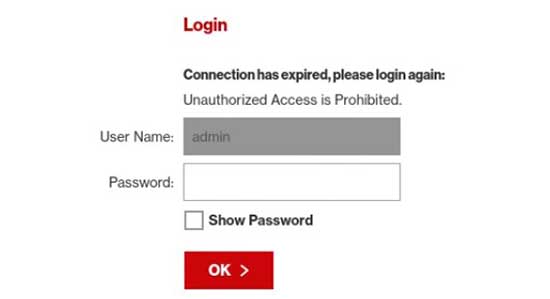
Elke Verizon FIOS -router wordt geleverd met een vooraf gedefinieerde gebruikersnaam en wachtwoord. De standaard Verizon Router -inloggegevens zijn:
Gebruikersnaam: admin
Wachtwoord: wachtwoord of voer het beheerderswachtwoord/standaardwachtwoord in dat op het etiket op de achterkant van uw router wordt afgedrukt.
Als u deze inloggegevens eerder hebt gewijzigd, gebruik dan de nieuwe.
Stap 4. U kunt de instellingen nu wijzigen
Als de standaard IP- en inloggegevens correct waren, heeft u nu toegang tot de Verizon FIOS -routerinstellingen en bekijkt u alle apparaten die op het netwerk zijn verbonden.
Hoe het Verizon Router -inlogwachtwoord te wijzigen
Het wijzigen van het Router -inlogwachtwoord is een van de dingen die u kunt doen om uw draadloze router en netwerk te beveiligen. Helaas nemen maar heel weinig mensen de moeite om deze wijziging aan te brengen, maar u moet weten dat iedereen die verbonden is met uw netwerk eenvoudig de standaard IP, gebruikersnaam en wachtwoord kan vinden en toegang kan krijgen tot uw routerinstellingen. Als gevolg hiervan kunt u de toegang verliezen tot uw draadloze thuisnetwerk , de router admin -console enzovoort.
Aanbevolen lezen: welke wifi-uitbreiders Wi-Fi Mesh Systems werken met FIOS?
Wanneer u nu inlogt op uw Verizon -router, kunt u eenvoudig het Verzion -routerwachtwoord wijzigen. Het enige wat u hoeft te doen is deze stappen te volgen.
- Zoek geavanceerd in het menu en klik erop
- Klik nu op gebruikers
- Klik op admin of beheerder
- Hiermee wordt de pagina met de gebruikersinstellingen gegenereerd.
- In het algemene gedeelte kunt u het Router Admin -wachtwoord wijzigen.
- Klik op Opslaan om de wijzigingen toe te passen en probeer opnieuw in te loggen met het nieuwe wachtwoord.
Nadat het standaard Verizon -routerwachtwoord is gewijzigd, zou het ook het beste zijn om de draadloze netwerknaam en het wachtwoord te wijzigen. U kunt onze gids lezen over hoe u het Verizon WiFi -wachtwoord en SSID hier kunt wijzigen .
